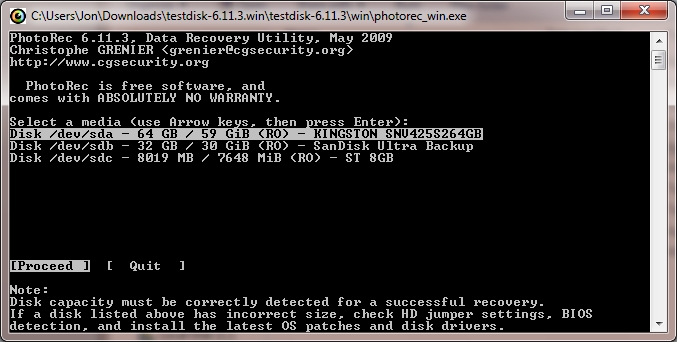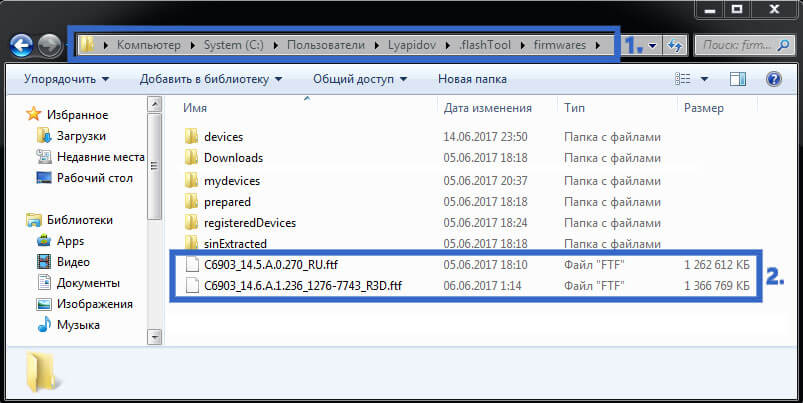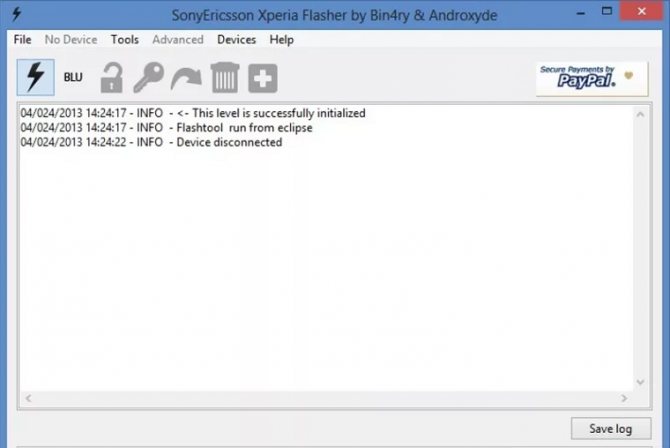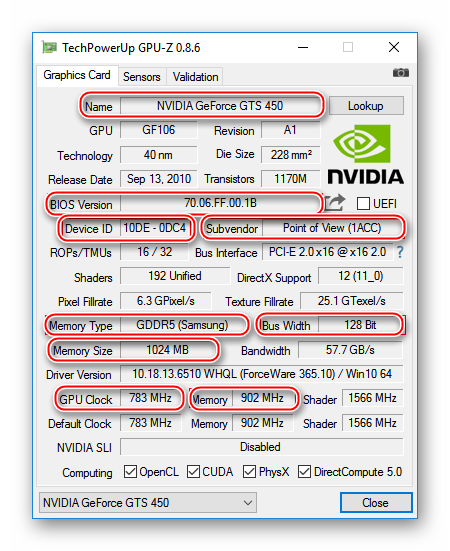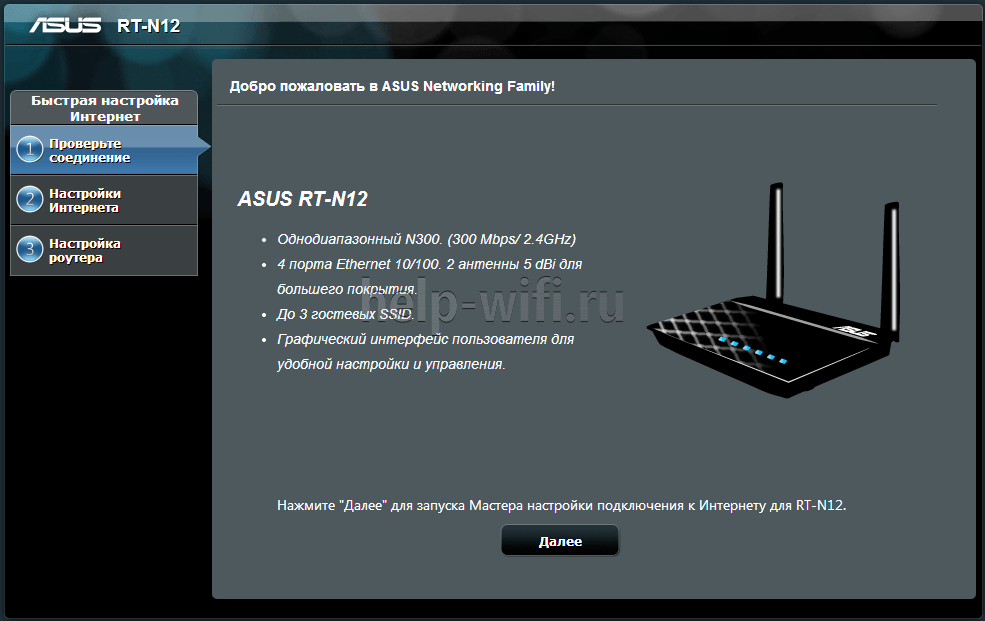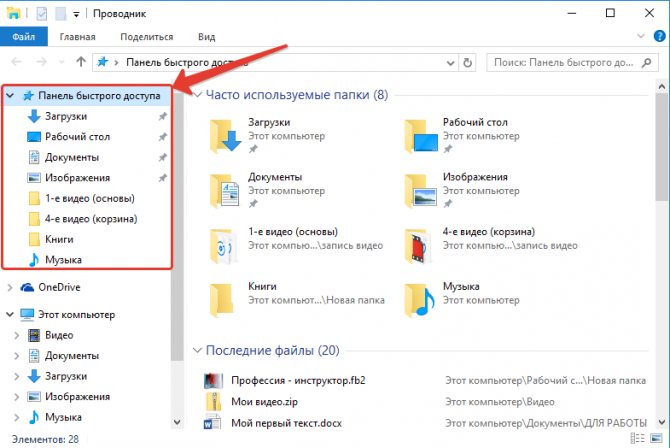[psp] оффициальная прошивка 6.60 (2011)
Содержание:
Требования
Чтобы прошивка PSP 3008 прошла успешно, необходимо соблюсти некоторые условия. Помните, что их выполнение обязательно, и несоблюдение данных правил может плохо сказаться на вашем гаджете.
- Перед прошивкой зарядите PSP минимум на 80 %. При низком заряде батареи процесс может самовольно завершиться на середине.
- Во время установки кастомной прошивки устройство нужно подключить к источнику питания, чтобы избежать проблем, описаных выше.
- Узнайте версию вашей текущей прошивки. Если она 6.39 и ниже, то вы можете установить постоянную прошивку, если выше, то придется устанавливать временную (виртуальную) версию, которая слетит при первой же полной перезагрузке гаджета.
Также мы хотели бы вас предупредить о том, что не несем ответственности за данную инструкцию. Она была проверена на нескольких устройствах, но никогда нельзя быть на 100 % уверенным в том, что все сработает, как надо. Установка любого нелицензионного программного обеспечения, даже если это прошивка PSP 3008, является нарушением договора о предоставлении услуг с фирмой Sony, в результате чего гарантия перестает действовать.

Зачем прошивать PSP и что это даёт
Всего есть два вида прошивки — заводская и кастомная. С заводской все понятно – эта официальное программное обеспечение, установленное на заводе и обновляемое легально и официально.
Кастомная или CFW служит для запуска игр и другого контента скачанного с интернета. Кастомную можно разделить на две группы, постоянную и виртуальную. Постоянная будет работать в независимости от того выключалась ли консоль, но такой вид работает не на всех версиях приставки.
Виртуальная будет слетать после выключения приставки, а при следующем запуске её нужно снова устанавливать. Для этого на карте памяти сохраняется специальный эмулятор, запуская который всё будет устанавливаться заново. Плюс такого вида заключается в том, что он универсален и подойдёт для каждой модели.
Запуск homebrew программ, эмуляторов и самодельных игр
Homebrew — это самодельный софт для PSP, который создается энтузиастами и запускается только на модифицированной прошивке или в HEN окружении. Для PSP созданы тысячи приложений, некоторые из них очень полезны, а остальные, к сожалению, частично интересны лишь их разработчикам.
Программы для PSP существуют двух основных типов — старые, под прошивку 1.50, и новые, пригодные для запуска на всех консолях, включая PSP-200x и PSP-300х. Внимательно читайте описание программы там, откуда вы ее скачиваете, и правильно выбирайте версию для установки.
Чтобы программа отобразилась в списке Игра — Карта памяти, результирующий путь до исполняемого файла EBOOT.PBP должен иметь вид:
/PSP/GAME/MY_NAME/EBOOT.PBP
Вместо MY_NAME может быть любое название, но принцип «чем короче, тем лучше» тут тоже работает. Разумеется, лучше обойтись без пробелов и уж точно без кириллицы.
Если программа не стартует, то:
1) Убедитесь, что данный софт написан для Тонкой PSP (его также обозначают как 3.хх) 2) Отключите все плагины в категории GAME 3) Проверьте значение пункта Game folder homebrew в Recovery меню 4) По возможности проверьте запуск на оригинальной карте от Sony
Возможные последствия
Во время или после установки кастомной прошивки ПСП могут возникнуть ошибки, а иногда и вовсе приставка может превратиться в «кирпич». Такое может произойти в результате неправильного выполнения инструкций при установке прошивки. Ещё частой проблемой превращения в «кирпич» является разрядка аккумулятора во время установки. Чтобы избежать данной проблемы, рекомендуется зарядить аккумулятор минимум на 50%. Нанести вред консоли можно и при неправильном выборе прошивки. Давайте рассмотрим разные версии PSP и подходяще к ним программное обеспечение:
- Модели 1000 и 2000 — можно обновить прошивку как на постоянную, так и на виртуальную.
- Модели 3000 и PSP GO — можно прошить только виртуально, но сделать так, чтобы при выключении ничего не слетало. Это возможно, если на консоли установлена версия 6.20 или 6.60. Для этого потребуется сначала установить виртуальную прошивку, а после установить Permanent patch.
- На модель E 1008 можно поставить виртуальную прошивку. Заводская на данной модели всегда 6.60 и виртуальную нужно ставить 6.60 pro или другую.
Подписи после цифр версии могут обозначать последовательность выхода, тип прошивки или просто название, которое дал ей разработчик.
Запуск «пиратских» игр с карты памяти
Это, безусловно, основная цель установки модифицированной прошивки для большинства пользователей. Правила тут следующие:
1) Вам необходимо скачать игровой образ в формате ISO или CSO
Отличия состоят только в степени сжатия: ISO занимают больше места, но быстрее запускаются и не тормозят в самый ответственный момент. CSO позволяют прилично сэкономить место на карте памяти, но стартуют дольше, требуют повышения частоты процессора и все равно могут тормозить даже на самой качественной карточке.
Сконвертировать ISO в CSO и обратно можно программой UMD Gen и ее аналогами.
Имейте в виду, что по умолчанию файлы с расширением ISO выглядят как стандартный архив WinRAR (если вы, конечно, пользуетесь этой программой). Чтобы не путаться, рекомендую вам отключить скрытие расширений у зарегистрированных типов файлов в меню Проводника:
Мой Компьютер — (нажать Alt) — Сервис — Свойства папки — Вид — Скрывать расширения у зарегистрированных типов файлов
Так вы никогда не перепутаете архивы ZIP, RAR и 7Z с файлами игровых образов.
Если вам кажется, что вы открыли архив с игрой, а в нем вместо образа лежит папка PSP_GAME и файл UMD_DATA.BIN, то еще раз осмысленно прочитайте три предыдущих абзаца ;).
2) Игровой образ необходимо скопировать в папку /ISO/ в корне карты памяти
Если такой папки нет — создайте ее сами. Корень карты памяти — это, например, F:/ или G:/. Результирующий путь должен получиться, например, F:/ISO/my_game.iso. Не давайте образам длинных имен с пробелами, кириллицей и спец. символами. Чем проще и короче имя файла, тем меньше с ним будет проблем.
3) На карте памяти обязательно должна быть папка /PSP/GAME/
Хотя бы пустая — не важно. Если такой папки не будет, то образы из папки /ISO/ не отобразятся в общем списке
Будьте внимательны.
4) Запускаются игры из меню Игра — Карта памяти
Если все сделано правильно, то игра непременно появится в списке. Однако во время запуска могут возникнуть проблемы и ошибки:
А) 80020321 — смените UMD ISO MODE Б) 80020147 — образ с защитой, которую не может обойти прошивка. Ищите решения там, откуда вы скачиваете игру В) игра запускается, но показывает только черный экран — причиной может быть защита игры, неверно выбранный UMD ISO режим, неверная частота процессора, плагины в категории GAME, битый образ, поддельная карта памяти. Опять же — читайте комментарии там, откуда вы скачиваете образ.
6.61
Если вам не хочется каждый раз дрожать по поводу заряда батареи и переживать, что слетит прошивка, то можете попробовать «закрепить» виртуальную прошивку. Как это сделать? Для данной операции потребуется прошивка PSP 3008 6.61, а также некоторые дополнительные программы.
- Установите виртуальную прошивку, как указано в параграфе выше.
- Скачиваем и закидываем в корень карты памяти утилиту 6.61 Infinity Firmware Builder.
- Запускаем её из «Игр». Выбираем «Build Hybrid Firmware».
- С помощью ПК перекидываем файл DATA.MFC из папки /PSP/GAME/MAKER/ в каталог /PSP/GAME/FLASHER/.
- Скачиваем и запускаем 6.61 Infinity Firmware Flasher.
- Перезагрузите консоль.
- Если при включении появится синий экран, согласитесь на восстановление.
- Удалите «билдер» и «флешер».
- Проверьте версию прошивки в настройках. В конце надписи должен быть знак бесконечности.
- Теперь можете установить пиратскую систему версии 6.61. Делается это точно так же, как и раньше.
- Скачиваем и запускаем Infinity Bootloader Configuration. Нажимаем влево и крестиком выбираем нашу прошивку — PRO CFW.
Теперь ваша виртуальная прошивка PSP 3008 закреплена, и вам не придется постоянно её включать. Проблем с поиском дополнительного ПО возникнуть не должно, поскольку утилиты серии infinity обычно идут одним архивом.
Установка плагинов
Плагины — это небольшие дополнения для модифицированной прошивки, которые позволяют значительно расширить её функциональность. «Прокачка» прошивки, о которой пойдет речь в последнем блоке, как раз и заключается в установке определенного набора плагинов, так что у вас будет с чем поэкспериментировать.
Включение, выключение, установка и удаление плагинов производится за счет правки трех текстовых файлов VSH.TXT, GAME.TXT и POPS.TXT, расположенных в папке SEPLUGINS. Также включить и выключить плагин(ы) можно через Recovery меню, не прибегая к помощи персонального компьютера.
Подчеркнуть более подробную информацию на эту тему можно из соответствующей инструкции.
- Использование VSH меню
- Использование Recovery Menu
- Запуск игр и программ с карты памяти, установка плагинов
- «Прокачка» модифицированной прошивки 5.50 GEN
«Прокачка» модифицированной прошивки 5.50 GEN-D3
Процесс заключается в установке набора плагинов, который позволит вам:
1) пользоваться темами оформления XMB в формате CTF 2) запускать огромное количество игр для встроенного эмулятора PS One 3) сортировать программы и игры по различным категориям 4) отображать день недели и другую полезную информацию рядом с часами в XMB 5) делать скриншоты XMB, программ и всех игр
Установка:
1) Скачайте архив с набором необходимых файлов 2) Распакуйте его в корень карты памяти (например, в F:/ или G:/) 3) Перезагрузите PSP, используя VSH меню (SELECT — RESET DEVICE — КРЕСТ)
Собственно, все. Осталось разобраться, что же мы только что сделали и как этим пользоваться.
CXMB — темы в формате CTF
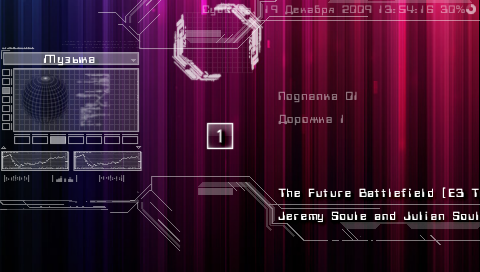
Отныне в вашем распоряжении огромная коллекция тем оформления XMB, многие из которых меняют его до неузнаваемости. Одна тема уже есть в комплекте, вы можете применить её, выбрав пункт
Настройки — Настройки темы — Тема
Все остальные темы в формате CTF необходимо класть в папку /PSP/THEME/. Они будут появляться в этом же списке. Одновременно можно хранить сколь угодно много таких файлов. Для возврата к исходной теме просто отключите плагин CXMB.
PopsLoader — расширенная совместимость с играми PS One

Теперь при запуске любой игры для эмулятора PS One (она же PSX) у вас будет появляться менюшка, позволяющая выбрать версию эмулирующих файлов. Какая из них подходит лучше всего можно узнать там, откуда вы скачиваете игру (опция называется «версия POPS»). Подробнее.
Game Categories Revised — сортровка программ и игр
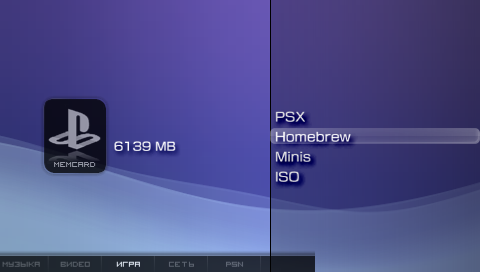
С помощью этого плагина вы сможете создать определенный набор папок CAT_, скопировать в них игры и программы и сортировать вашу коллекцию одним из трех способов: несколько карт памяти, контекстное меню и виртуальные подпапки.
Например, вы можете создать папку /ISO/CAT_Games/ и сложить в нее все ISO`шки, папку /PSP/GAME/CAT_Emulators/ и использовать ее для хранения эмуляторов. Результирующие пути в первом и во втором случае будут:
/ISO/CAT_Games/game1.iso /ISO/CAT_Games/cool_game.cso /PSP/GAME/CAT_Emulators/BookR/EBOOT.PBP
Имена категорий, образов и программ даны просто для примера, они могут быть любыми (в разумных пределах). Изменение режима работы плагина осуществляется через соответствующий пункт Настроек Системы. Попробуйте различные режимы и определите наиболее подходящий.
Внимание! По умолчанию плагин Game Categories Revised скрывает все игры и программы, находящиеся вне категорий (лежащие вне папок CAT_). За отображение таких файлов отвечает пункт Show Uncategorized в меню Настройки — Настройки системы.. DayViewer — день недели, дата и процент заряда аккумулятора
DayViewer — день недели, дата и процент заряда аккумулятора

Чисто информативный плагин. Отображает дополнительную полезную информацию в правом верхнем углу экрана. Может быть настроен по вашему вкусу за счет правки файла /SEPLUGINS/ dayviewer_config.txt.
FusaScr — скриншоты в формате BMP
Самый простой и самый надежный скриншотер. Умеет делать снимки экрана в формате BMP по нажатию на кнопку с изображением НОТЫ (слева от SELECT). Картинки ищите в папке /PICTURE/. Плагин работает во всех режимах, включая эмулятор PS One.
Каждый из этих плагинов вы можете отключить самостоятельно через Recovery меню, если его функции для вас не являются востребованными.
Вот, пожалуй, и все, что может дать вам этот автоответчик. Спасибо, что были внимательны и дочитали текст до конца. Спасибо всем, кто помогал в организации этого безобразия. Удачной вам игры и пользования возможностями вашей модифицированной прошивки!
- Использование VSH меню
- Использование Recovery Menu
- Запуск игр и программ с карты памяти, установка плагинов
- «Прокачка» модифицированной прошивки 5.50 GEN
[PS3] Официальная прошивка версии 3.60 [2011, Софт]
Год выпуска: 2011Жанр: СофтРазработчик: PlayStationИздательство: PlayStationСайт разработчика: PlayStationЯзык интерфейса: МультиязычныйПлатформа: Системные требования: Описание: Представляем вашему вниманию последнее обновление программного обеспечения системы PlayStation 3. В состав этого обновления вошли все исправления и программы, позволяющие вам в полной мере использовать все возможности вашей PS3. Обновления системного программного обеспечения обычно включают новые параметры и функции, а также усовершенствования системы безопасности, родительского контроля и параметров изображе …
Процесс прошивки
После подготовки к прошивке ПСП нужно проверить заряд батареи он должен быть не менее 50%. Также перед началом установки лучше подключить зарядное устройство и не вынимать его до конца. Теперь перейдём к самому процессу установки прошивки на PSP:
- Зайти в меню «игра» и запустить «6x PROMOD-C2p VCFW».
- Чтобы запустить процесс установки, нужно зажать кнопки «L» и «X».
- Далее нажимаем «X», чтобы вернуться в меню.
- После выполнения данных действий на консоли появится виртуальная прошивка, которая будет слетать при каждом выключении приставки.
- Файл установщика PROMOD можно удалять.
Для того чтобы программа виртуализации не слетала при выключении необходимо:
- Зайти в меню «Игры».
- После открыть «6x PROMOD-C2p SmartLoader».
- Запустится установщик CIPL, а после окончания всё будет восстанавливаться автоматически.
- Далее файл «6.6x PROMOD-C2p SmartLoader» можно удалять.
После всех проделанных действий приставка будет готова к запуску игр скачанных с интернета.